Capita a volte, per lavoro o per diletto, che si abbia la necessità di scaricare un file video da YouTube.
In rete ho trovato diversi sistemi per farlo ma pochi mi hanno attirato e, francamente, solo uno mi ha convinto. La soluzione che vi suggerisco è rivolta a chi possiede un PC, quindi, illustri adepti della casta Mac che avrete sicuramente opzioni più fighe e immediate per scaricare i video da YouTube, questo post non è dedicato a voi.
Detto ciò…
Lasciando perdere tutti i siti web sui quali poter inserire l’URL del video e poi scaricare il file (occhio perchè sono piuttosto insidiosi e richiedono l’installazione di plugin riconosciuti da alcuni antivirus come potenziali minacce per il vostro PC), ho optato per scaricare e installare (tranquilli, l’ho fatto e funziona tutto) un semplice e altrettanto efficace software disponibile in due versioni: Basic, quella gratuita e PRO, a pagamento.
Il software si chiama YTD Video Downloader, pesa poco, non è invasivo e non crea problemi al vostro PC. Cosa ancor più interessante, fa quello che deve fare e non solo. Oltre a scaricare i video da YouTube riesce a scaricarli anche da VIMEO. Non finisce qui… è anche in lingua italiana, che volete di più? Che li converta in formati particolari? Fa anche quello ma solo nella versione PRO… e che cacchio, volete proprio tutto gratis!?!
Personalmente ho scaricato la versione BASIC e devo dire che funziona benissimo. La PRO, oltra a ciò che già ho scritto, ha in più una serie di opzioni tra cui la possibilità di scaricare più video contemporaneamente e di farlo in modo “più veloce”. Questo almeno da quanto leggo sul sito del produttore.
Senza indugi e per esser pratici, vi consiglio di scaricare il file .EXE direttamente dal sito ufficiale, evitando così fastidiosi download di programmi che si frappongono tra voi e il software finale con l’intento di appiopparvi pubblicità e chissà quali altre schifezze.
Una volta scaricato il file .EXE lanciatelo. Ecco la prima schermata che vi apparirà:

Cliccate AVANTI e seguite le indicazioni che vi appariranno nella seconda schermata. Qui fate attenzione. Se non volete installare anche la barra di ricerca ASK vi consiglio di fare attenzione a quanto riportato in questa schermata e togliere le due spunte qui presenti. Altrimenti, se la volete, lasciatele come si presentano di default.
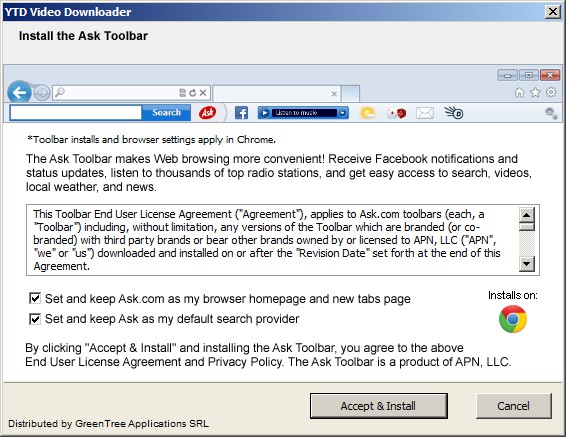
A questo punto, dopo qualche secondo di attesa per completare il processo d’installazione, vi apparirà questa finestra:

Potete chiuderla cliccando FINE, avviando contemporaneamente il software che a questo punto sarà pronto per la prima esecuzione. Ecco come si presenta all’apertura:

Siete pronti. A questo punto, andate su YouTube, copiate l’URL direttamente dalla barra dell’indirizzo del vostro browser sulla pagina del video che volete scaricare e “magicamente”, senza neppure fare “incolla” o la relativa sequenza di tasti scorciatoia “Ctrl+V”, vi troverete l’indirizzo già copiato all’interno dell’apposito campo d’inserimento URL presente sul software YTD Video Downloader.
Selezionate la qualità con cui volete salvare il filmato, tra quelle proposte nella combo box nominata Qualità download e definire la cartella di destinazione del file, cliccando su Salva in, specificando il relativo percorso all’interno del vostro PC e relative cartelle .
Il gioco è fatto, adesso premete DOWNLOAD e il vostro video dopo qualche istante sarà disponibile sul vostro PC.
Spero di esservi stato utile.
Ah! Dimenticavo. Poiché non mi ha pagato nessuno per scrivere questo post, ci tengo anche a sottolineare che tutto ciò che riguarda l’immagine e i contenuti del software in questione sono “Copyright © 2014 GreenTree Applicazioni SRL”. Detto ciò non fatemi causa se ho omesso di scrivere qualcosa o se mi sono permesso di fare pubblicità a questo utile software 🙂
Link correlati:

Io uso atubecatcher, lo conosci?
"Mi piace""Mi piace"
No Francesco. Lo consigli?
"Mi piace""Mi piace"
io mi trovo molto bene.
E’ gratuito e hai la possibilità di scaricare sia il video che solo l’mp3, per esempio. E la scelta te la propone tra diversi formati perché ricerca sul tubo le varie versioni del video.
lo trovi qua per una prova
http://www.atube.me/video/
"Mi piace""Mi piace"
Grazie Francesco.
E’ un ulteriore tool, utile, che offre evidentemente molti vantaggi.
Lo proverò sicuramente. Mille grazie! 🙂
"Mi piace""Mi piace"
Di nulla 🙂
"Mi piace""Mi piace"
Prova questo bookmarklet, nessuna installazione, lo usi come un segnalibro
http://free-bookmarklet.weebly.com/2/post/2014/04/bookmarklets-youtube-dailymotion-downloader.html
"Mi piace""Mi piace"
Grazie Leonardo, provo subito ad utilizzarlo e poi lo recensisco. Grazie.
"Mi piace""Mi piace"
Grazie, io amo i bookmarklets, per fare le cose semplici perché installare programmi ?
Spero ti piaccia prova anche gli altri bookmarklets e se vuoi consigliere di altri non esitare.
"Mi piace""Mi piace"
Figurati l’ho trovato pratico e funzionale 🙂
"Mi piace""Mi piace"
lo proverò!!Grazie
"Mi piace""Mi piace"
Funge, funge! Vai tranquillo.
🙂
"Mi piace""Mi piace"